Coraz częściej użytkownicy komputerów zaczęli korzystać z archiwów sfx. Najprawdopodobniej już je znasz, dziś w sieci pojawia się dużo oprogramowania w tym formacie. Archiwum SFX to samorozpakowujące się archiwum.
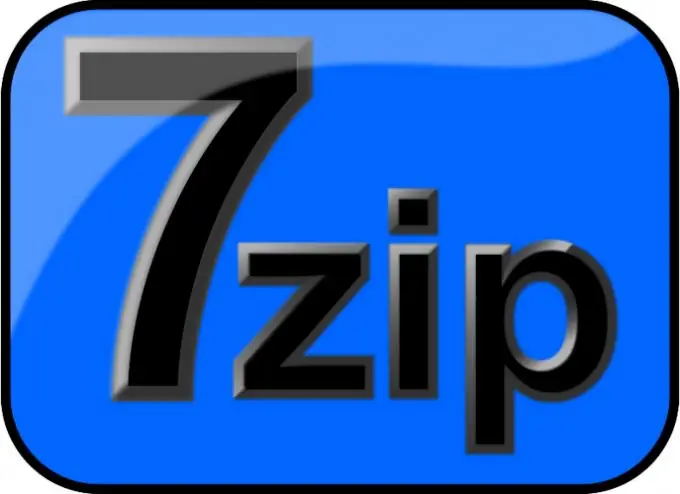
Niezbędny
Oprogramowanie 7-Zip File Manager
Instrukcje
Krok 1
Przede wszystkim utwórz folder, który będzie zawierał wszystkie pliki. Uruchom program 7-Zip File Manager, użyj go jako "Eksploratora" w systemie Windows - znajdź folder zawierający pliki do spakowania z archiwum sfx. Wybierz wszystkie pliki w tym folderze i kliknij przycisk Dodaj na pasku narzędzi.
Krok 2
W otwartym oknie „Dodaj do archiwum” wpisz nazwę archiwum, możesz pozostawić nazwę sugerowaną przez program. W polu „Format archiwum” podaj wartość 7z. Pozostaw poziom kompresji na Ultra. Ustaw metodę kompresji na LZMA. Jeśli utworzone archiwum nigdy nie będzie edytowane, wybierz pozycję „Ciągły rozmiar bloku”, w przeciwnym razie ustaw wartość „Według rozmiaru pliku”. Kliknij przycisk OK.
Krok 3
Dla utworzonego archiwum należy utworzyć plik konfiguracyjny w dowolnym edytorze tekstu. Przykład takiego pliku:
;! @ Zainstaluj @! UTF-8!
Tryb GUI = "2"
;! @ InstallEnd @!
Krok 4
Oczywiście pierwszy rzut oka na te linie nic nie powie, ale tutaj wszystko jest proste. Pierwsza i ostatnia linijka wskazują początek i koniec operacji instalacji (rozpakowania) archiwum. Druga linia mówi systemowi, aby rozpakował archiwum bez wyświetlania okna dialogowego. Pozostaje zapisać utworzony plik. Nazwij plik config.txt i zapisz go w kodowaniu UTF-8.
Krok 5
Skopiuj ten plik do folderu, w którym zostało utworzone nasze archiwum. Skopiuj również plik 7ZSD_LZMA.sfx do tego folderu. Po złożeniu wszystkich niezbędnych plików uruchom z wiersza poleceń następujące polecenie: COPY / b 7ZSD_LZMA.sfx + config.txt + Primer.7z. Pamiętaj, aby po wpisaniu polecenia nacisnąć klawisz Enter. Po chwili otrzymasz żądane archiwum sfx, które możesz uruchomić, oceniając wyniki swojej pracy.
Krok 6
Zasada działania utworzonego archiwum: po dwukrotnym kliknięciu archiwum tworzony jest folder tymczasowy, do którego rozpakowywane są pliki. Plik wykonywalny jest uruchamiany w folderze tymczasowym. Po zakończeniu tego pliku folder tymczasowy jest automatycznie usuwany.






